Rumah >hujung hadapan web >Tutorial PS >ps里面怎么剪切图片
ps里面怎么剪切图片
- 藏色散人asal
- 2019-08-14 11:42:1124047semak imbas

ps里面怎么剪切图片?
一、首先打开PS。笔者是使用的PSC6版本,不同版本的PS会有少许的差异。
二、然后选择图片。可以点击左上角的“文件”,而后点击“打开”,选择你需要处理的图片。或者是直接将图片拖入PS编辑区。
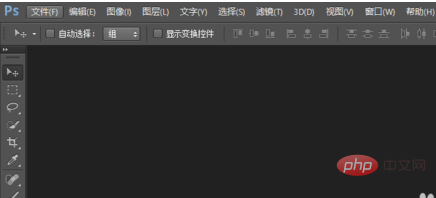
三、选择剪切工具。如图,现在PS的工作区就是出于剪切图片的状态,若是想要某个特定的大小的图片,可以在上面工具详情里具体输入想要的尺寸。
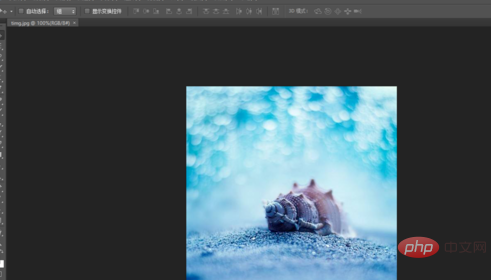
四、剪切。选择合适的尺寸, 按下确定,即是剪切图片。
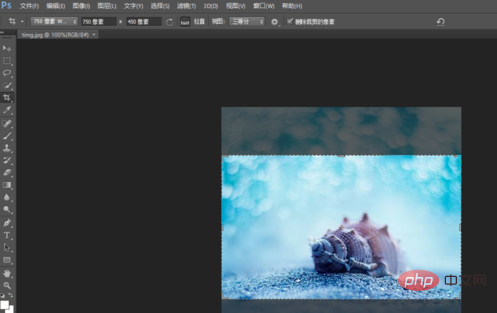
五、保存。可以选择“文件”里面的保存,或者是用快捷键“ctrl+S”快速保存。这样一张图片就剪切出来了。
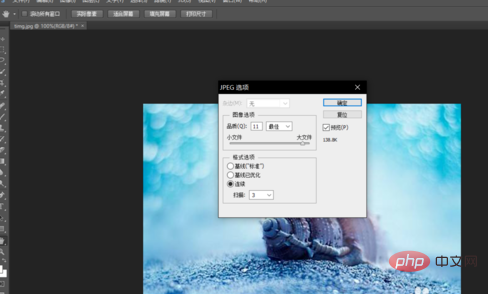
Atas ialah kandungan terperinci ps里面怎么剪切图片. Untuk maklumat lanjut, sila ikut artikel berkaitan lain di laman web China PHP!
Kenyataan:
Kandungan artikel ini disumbangkan secara sukarela oleh netizen, dan hak cipta adalah milik pengarang asal. Laman web ini tidak memikul tanggungjawab undang-undang yang sepadan. Jika anda menemui sebarang kandungan yang disyaki plagiarisme atau pelanggaran, sila hubungi admin@php.cn
Artikel sebelumnya:ps魔法棒怎么抠图Artikel seterusnya:ps怎么调整文字大小

